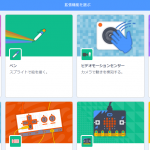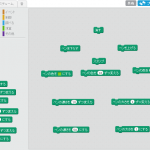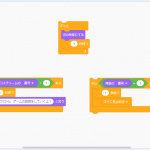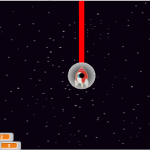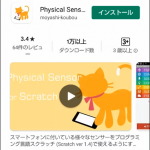今回は、拡張機能「ビデオモーションセンサー」「音声合成」の使い方を解説していきたいと思います。
「ビデオモーションセンサー」についても、「scratch 2.0」の[調べる]にあった一部のブロックを使用する拡張機能なので、以下の記事も参考にしてみてください。
拡張機能「モーションセンサー」
拡張機能「モーションセンサー」は、カメラでビデオ撮影を行い、ビデオ内の動きや方向を調べることができる拡張機能です。
PCやタブレットに内蔵されているWebカメラか、外部から接続できるカメラがあれば使用できます。
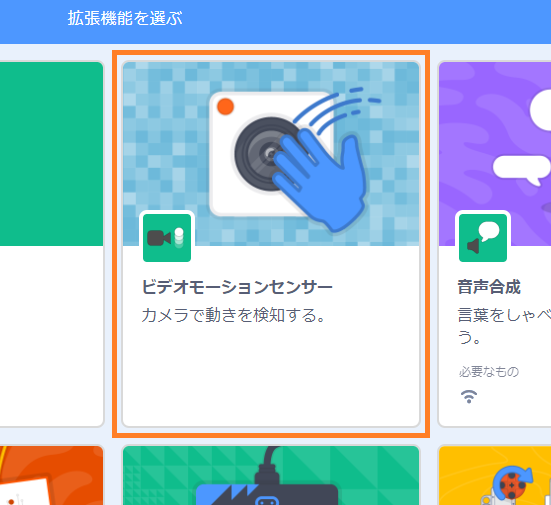
「ビデオを~にする」の赤枠内を[入]にして実行すると、ステージにリアルタイム映像が表示され、[切]にするとビデオの撮影を停止します。
[左右反転]の場合は、映像が左右反転した状態で表示されます。
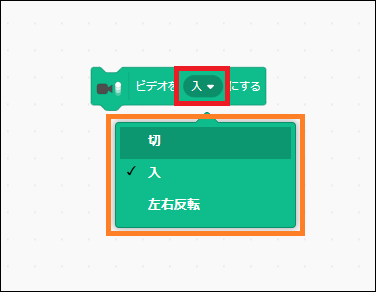
ビデオ撮影中に「ビデオモーション>()のとき」を使用すると、映像の中から指定した範囲の[動き]を検知して、動作条件に指定することができます。
このブロックをスプライトで使用する場合は[スプライト画像の中]、ステージで使用する場合は[ステージ全体]の動きを検知します。
[楽器の演奏]や[風船割りゲーム]など、人の動きで操作するタイプの作品を制作したい時に、
このブロックを使用します。
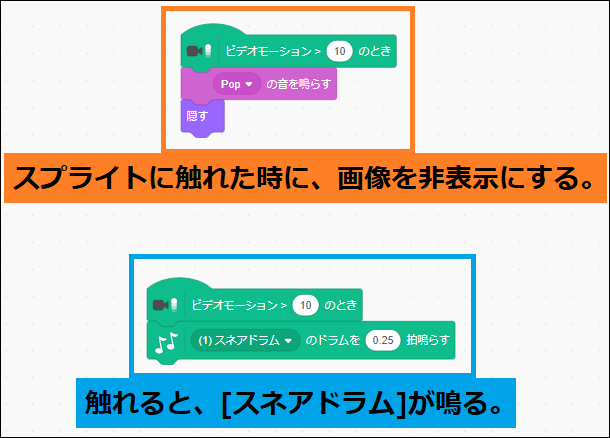
「~のビデオの~」であれば、動きの[方向]を検出することもできます。
人の動きでスプライトを移動させたり、動きの方向によって動作を変えたりしたい場合には、[方向]を使用すると便利です。
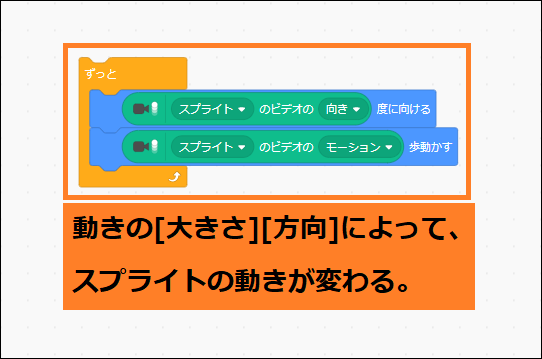
また、「~のビデオの~」は[数値]を入力欄に挿入するブロックなので、計算に使用することもできます。
ただし、カメラが[切]の時には[-1]になるので注意しましょう。
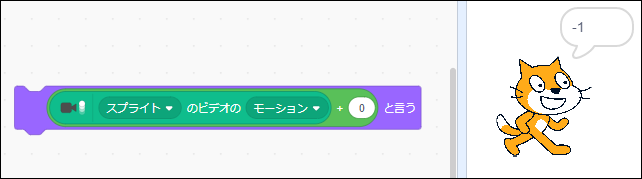
「ビデオの透明度を()%にする」を使用すれば、映像の[透明度]を変更することもできます。
「ステージに設定されている[背景]も一緒に表示させたい」「ビデオを表示しないで人の動きによる操作だけ行いたい」などの時には、透明度を変更すると便利です。
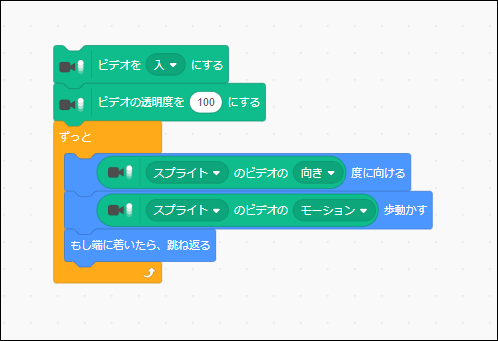
拡張機能「音声合成」
拡張機能「音声合成」は、文字や単語を[音声]にして読み上げる拡張機能です。
使用するには、[インターネット]に接続する必要があります。
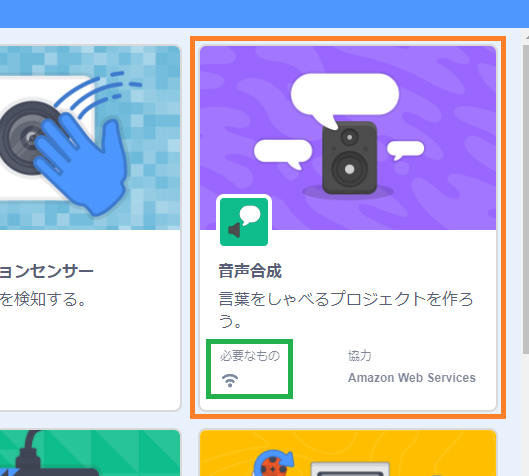
「声を~にする」で選択した[声の種類]と、「言語を~にする」で選択した[言語]を使用して、
「~としゃべる」に入力された内容を読み上げます。
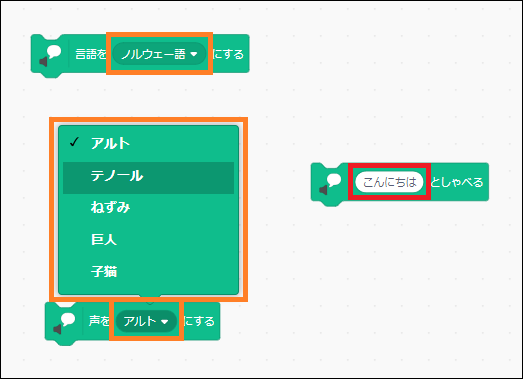
通常であれば、作品内で[声]を使用したい場合でも、声を収録したファイルを作成して「scratch」にアップロードする必要があります。
ですが、この拡張機能を使用すれば、「scratch」内で簡単に音声を作成して再生させることができます。

注意点として、「言語を~にする」は入力内容を翻訳するブロックではなく、
[文字・単語の読み方]を選択した言語の読み方に変更するブロックとなります。
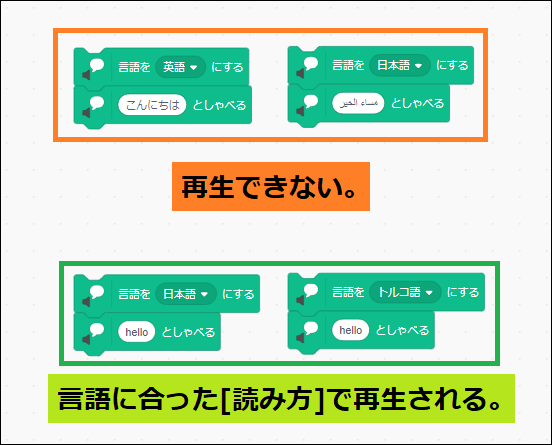
また、「声を~にする」には[小猫]という特殊な声の種類があります。
これは、言語に関係なく入力欄にある全ての文字を「meow」に変換して再生する機能で、
スペースで分けた数だけ「meow」を再生します。
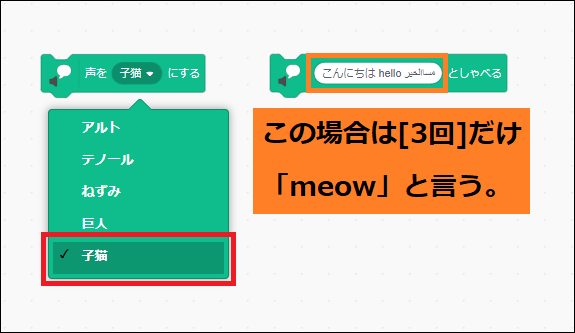
次回
今回は、拡張機能「ビデオモーションセンサー」「音声合成」の使用方法を解説しました。
拡張機能の中には「音声合成」のように、[インターネットに接続する]などの使用準備が必要なものもあるので、特に「オフラインエディター」を使用している場合は準備や確認を行うようにしましょう。
次回は、拡張機能「翻訳」「Makey Makey」の使用方法を解説します。